解决excel文件不大但是打开很慢的方法:首先打开需要进行操作的excel表格,点击页面顶部的“编辑”-“定位”;然后在弹出的“定位”窗口里选择“定位条件”;最后在弹出的“定位
解决excel文件不大但是打开很慢的方法:首先打开需要进行操作的excel表格,点击页面顶部的“编辑”-“定位”;然后在弹出的“定位”窗口里选择“定位条件”;最后在弹出的“定位条件”对话框里选择“对象”,点击“确定”按钮即可。

本教程操作环境:windows7系统、Microsoft Office Excel2010版、Dell G3电脑。
某个excel文件,数据内容不多。 但是文件本身却变得很大,打开很慢。别的EXCEL文件打开很快打开,这有这个文件打开需要20秒左右,另外在这个文件中进行其他操作例如查找替换等操作时候,处理起来也很慢。
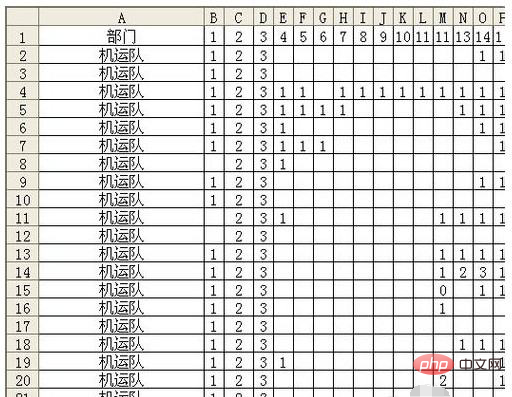
导致此现象的原因一般是不小心添加了一些不可见的自选图形等对象。使用以下的方法来完成检查。点编辑菜单中的定位命令。或者直接按快捷键CTRL+G,或者按F5。
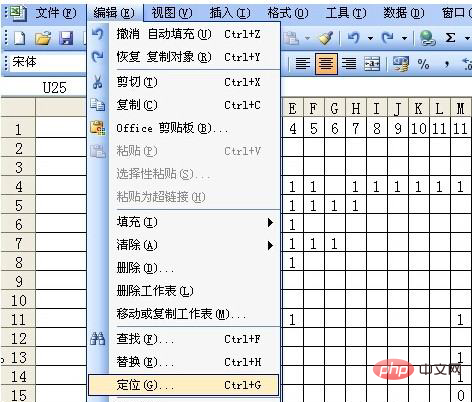
弹出定位对话框,在下方点击定位条件。
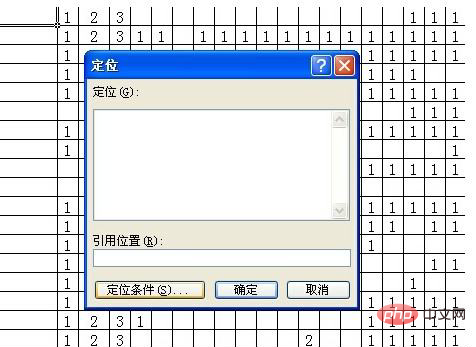
继续弹出定位条件对话框,在其中选择“对象”,然后点确定按钮。
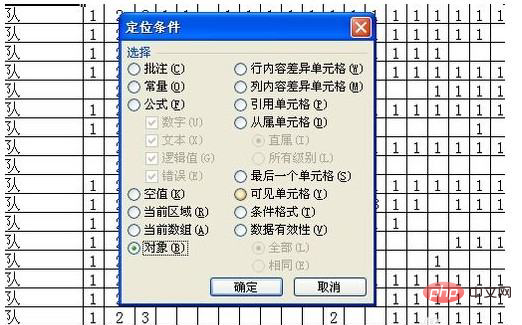
如果发现类似图中,多个圆点的状况,说明文件中有对象。在这种情况下按DELETE删除,保存即可。
造成这个情况的原因,一般是因为最初需要在文件中添加一个对象,由于默认是白色的,不仔细看看不出来。后来由于使用复制粘贴拖动等误操作造成了多个对象占用文件空间。
相关学习推荐:excel教程
以上就是excel文件不大但是打开很慢怎么办的详细内容,更多请关注自由互联其它相关文章!
